Atualizado em July 2025: Pare de receber mensagens de erro que tornam seu sistema mais lento, utilizando nossa ferramenta de otimização. Faça o download agora neste link aqui.
- Faça o download e instale a ferramenta de reparo aqui..
- Deixe o software escanear seu computador.
- A ferramenta irá então reparar seu computador.
Windows 10 Maps App
traz-lhe os melhores mapas com dados de pesquisa locais ricos, experiências de navegação guiada por voz, imagens aéreas e muito mais. Os dados são coletados de ambos, Bing Maps e Here Maps e puxados em um único aplicativo para Windows. Hoje vamos ver como você pode adicionar resultados de pesquisa à sua lista de favoritos no aplicativo Windows 10 Maps App.
Tabela de Conteúdos
Adicionar resultados de pesquisa à lista de favoritos das aplicações do Windows 10 Maps
Atualizado: julho 2025.
Recomendamos que você tente usar esta nova ferramenta. Ele corrige uma ampla gama de erros do computador, bem como proteger contra coisas como perda de arquivos, malware, falhas de hardware e otimiza o seu PC para o máximo desempenho. Ele corrigiu o nosso PC mais rápido do que fazer isso manualmente:
- Etapa 1: download da ferramenta do reparo & do optimizer do PC (Windows 10, 8, 7, XP, Vista - certificado ouro de Microsoft).
- Etapa 2: Clique em Iniciar Scan para encontrar problemas no registro do Windows que possam estar causando problemas no PC.
- Clique em Reparar tudo para corrigir todos os problemas
A aplicação é melhor em comparação com outras aplicações de mapas online devido às suas direcções detalhadas de curva a curva e navegação guiada para condução, o que me ajudou durante a minha recente visita ao estado de Jammu e Caxemira (Índia). Ajudou-me a encontrar a melhor rota com base nas condições de tráfego. Tudo que você precisa fazer é acessar o aplicativo Mapas e digitar ou digitar um local e clicar no botão Pesquisar.
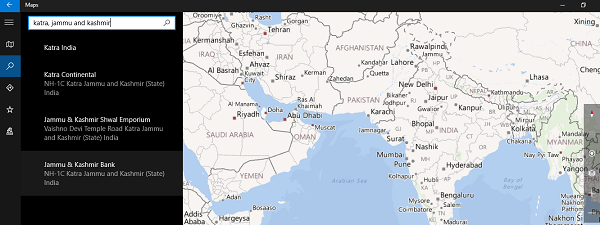
Em seguida, são exibidos vários resultados. Basta tocar ou clicar no resultado desejado. Se você quiser saber direções para chegar ao seu destino, toque ou clique em DIRECÇÕES e digite seu endereço de (A) e endereço de Destino (B).
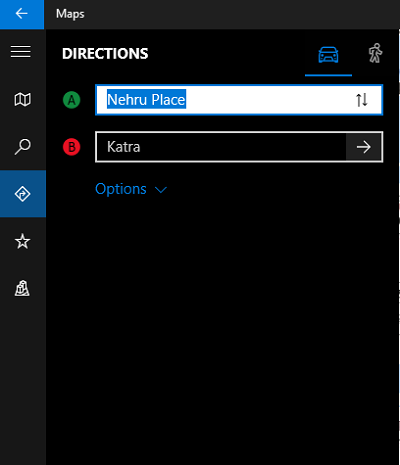
Você verá o caminho destacado em azul (do ponto de partida ao destino). Também no painel esquerdo você verá a separação da viagem junto com instruções detalhadas.
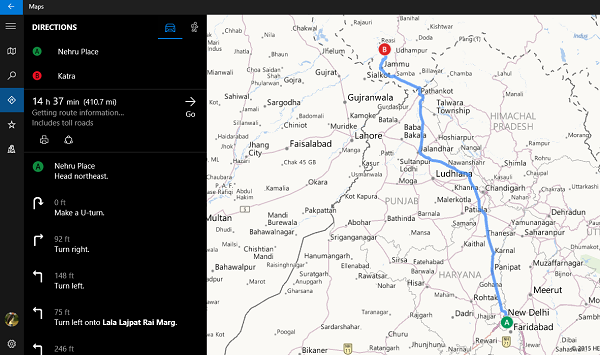
Agora, se você gostaria de salvar as informações para sua futura referência, basta clicar no botão favorito. Se necessário, você pode editar o Favorito na lista de Favoritos. Basta aceder à opção Favoritos. Em seguida, clique com o botão direito do mouse no local ou rota favorito que você deseja editar.
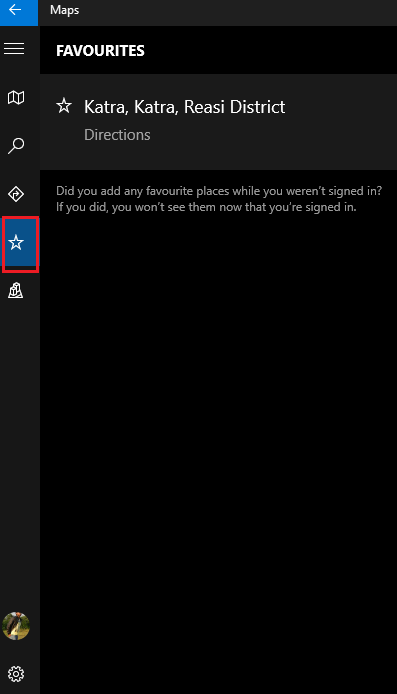
Digite um nome de nick de sua escolha e pronto!
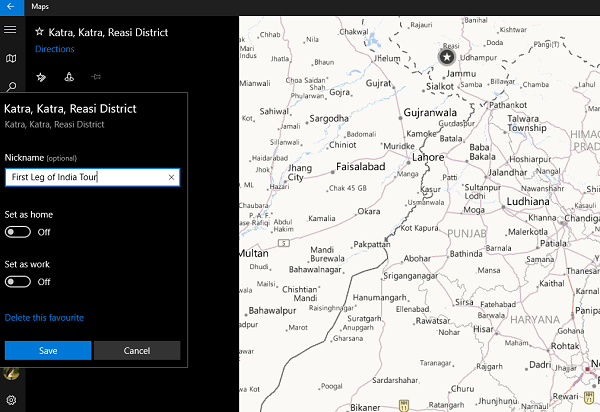
A aplicação revela-se útil e funciona como um GPS muito útil para verificar as condições de trânsito.
Além disso, os dois novos recursos lançados para o aplicativo Maps para Windows 10 para PCs e telefones que o torna mais potente são
- Explore em 3D” – que oferecem vistas tridimensionais de mais de 190 cidades e monumentos famosos em todo o mundo
- Imagens ‘Streetside’, que oferece vistas de cidades do nível da rua semelhantes às do Google Street View.
Espero que consigas pô-lo a funcionar para ti.
RECOMENDADO: Clique aqui para solucionar erros do Windows e otimizar o desempenho do sistema
O autor, Caua, adora usar seus talentos aprendidos para escrever software como um hobby. Ele também gosta de brincar com o Photoshop e é um apaixonado por Windows, Software, Gadgets & Tech. Lee estudou Visual Basic, C+++ e Networking.
